이번 포스팅에서는 갤럭시 스마트폰이나 갤럭시 탭의 '전화' 앱에서 자주 통화하는 연락처를 단축번호로 등록하거나 이미 등록한 단축번호를 해제하는 방법에 대해서 소개해드리겠습니다. 연락을 하다 보면 자연스럽게 자주 쓰는 연락처가 존재하기 마련인데요. 해당 연락처와 통화할 때 매번 일일이 입력하거나 검색하는 것은 어쩌면 장기적으로 비효율적일지도 모르겠습니다. 하지만 단축번호로 등록하면 굉장히 간단하고 편하게 연락이 가능해지죠. 반대로 이미 등록한 단축번호를 수정 또는 제거해야 하는 이유 등으로 단축번호를 해제해야 할 경우도 발생하는데요. 막상 그 방법을 몰라 설정을 진행하지 못하는 분들이 생각보다 많더라고요. 갤럭시 '전화'앱에서 단축번호를 등록 또는 해제하는 방법이 궁금하셨던 분들에게 굉장히 도움 되는 내용이 될 거라 자신하니 끝까지 꼼꼼하게 봐주시고 그대로 따라서 진행해주세요. 그럼 내용 바로 시작하겠습니다.
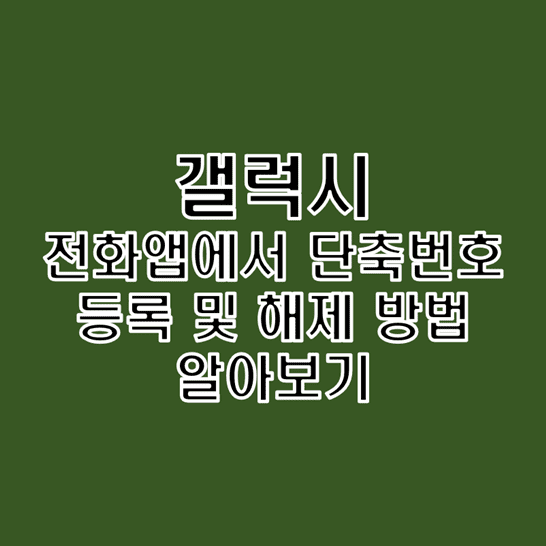
목차
갤럭시 전화 앱에서 단축번호 등록하는 방법
갤럭시 전화 앱에서 단축번호 해제하는 방법
마무리
갤럭시 전화 앱에서 단축번호 등록하는 방법
Galaxy '전화' 앱에서 자주 통화하는 연락처를 단축번호로 등록하는 방법에 대해서 말씀드릴게요.
1. '전화' 앱을 실행해주세요.
2. 우측 상단에 보이는 점 3개 모양의 '더 보기' 아이콘을 눌러주세요.
3. '단축번호' 항목을 선택해주세요.
4. '단축번호 지정' 카테고리에서 아래 방향의 화살표 버튼을 눌러 지정하고자 하는 단축번호를 선택해주세요.
- 단축번호는 0번부터 999번까지의 자연수 범위에서 설정이 가능합니다.
5. '단축번호 지정' 카테고리의 '이름 또는 번호 입력' 항목 우측에 있는 사람 모양의 '연락처 선택' 버튼을 터치해주세요.
6. 4번 단계에서 지정한 단축번호로 등록하고자 하는 대상의 연락처를 선택해주세요.
- 스크롤을 위아래로 조절해가며 연락처를 직접 선택할 수도 있고 상단 '검색'이라는 입력란에 단축번호로 설정하고자 하는 대상의 이름 또는 연락처 전체나 일부를 입력 및 검색해서 선택할 수도 있습니다.
이로써 갤럭시 스마트폰이나 갤럭시 탭의 '전화' 앱에서 자주 통화하는 연락처를 단축번호로 등록하는 과정이 완료됩니다.
갤럭시 전화 앱에서 단축번호 해제하는 방법
Galaxy '전화' 앱에 이미 등록한 단축번호를 해제하는 방법에 대해서 소개해드릴게요.
1. 위 카테고리 '갤럭시 전화앱에서 단축번호 등록하는 방법'의 1번부터 3번까지의 과정을 동일하게 진행해주세요.
2. '단축번호' 화면의 '단축번호 지정' 카테고리 아래에 등록되어 있는 단축번호 목록 중 해제를 원하는 항목 우측에 보이는 '-' 버튼을 터치해주세요.
이로써 갤럭시 스마트폰이나 갤럭시 태블릿 PC의 '전화' 앱에서 이미 등록한 단축번호를 해제하는 과정이 완료됩니다.
마무리
지금까지 갤럭시 스마트폰이나 갤럭시 탭의 '전화' 앱에서 자주 통화하는 연락처를 단축번호로 등록하거나 이미 등록한 단축번호를 해제하는 방법에 대해서 소개해드렸습니다. 단축번호로 자주 통화하는 대상의 연락처를 등록해놓으면 해당 단축번호를 이용해서 쉽고 간단하게 연락이 가능하다느 점에서 굉장히 실용적이라는 생각인데요. Galaxy 기기 유저분들 중 '전화' 앱에서 단축번호 등록 또는 해제 설정과 관련하여 관심 있으신 분들에게 이 포스팅 내용이 많은 도움 되셨으면 좋겠습니다. 감사합니다. 행복한 하루 보내세요.
추천글
갤럭시 T전화 단축번호 등록 및 해제 설정 방법
이번 포스팅에서는 갤럭시 'T전화' 앱에서 단축번호를 등록하거나 해제하는 설정 방법에 대해서 소개해드릴게요. 휴대폰을 사용하다 보면 자주 연락하는 사람이나 친하거나 가까운 사람이 있을
rokggu.tistory.com
갤럭시 스마트폰에서 카카오톡(카톡)으로 음성 녹음 파일 전송하는 방법
갤럭시 스마트폰에서 카카오톡(카톡)으로 음성 녹음 파일 전송하는 방법
이번 포스팅에서는 갤럭시 스마트폰에서 카카오톡으로 음성 녹음 파일을 전송하는 방법에 대해서 소개해드릴게요. 휴대폰을 이용하다 보면 음성 녹음을 이용하는 경우가 있을 수 있죠. 통화나
rokggu.tistory.com
갤럭시 상단바 상태표시줄 아이콘 표시 없애기
이번 포스팅에서는 Galaxy 상단바 상태 표시줄에 표시되는 통신사 마크, 시계, 배터리 잔량, 알림 및 시스템 아이콘을 없애서 액정 화면을 보다 깔끔하고 쾌적하게 사용하는 방법에 대해서 소개해
rokggu.tistory.com
이 블로그는 중간중간 보이는 광고 클릭 시 발생하는 소정의 비용으로 운영됩니다♥
이 포스팅의 모든 내용에 대해서는 2차 가공 및 복사를 금지합니다.